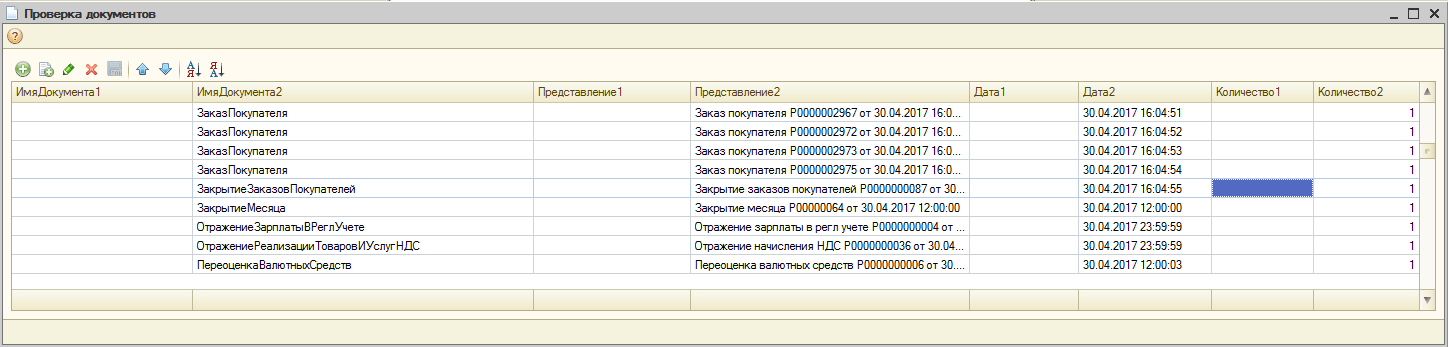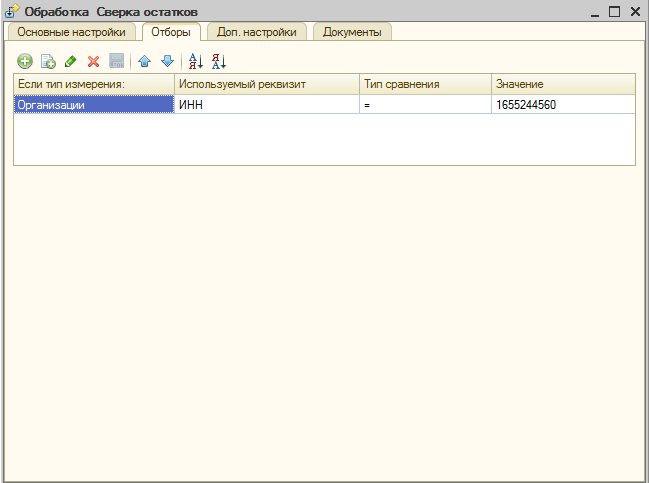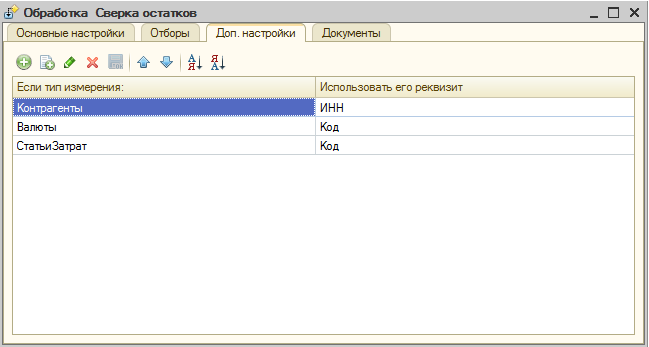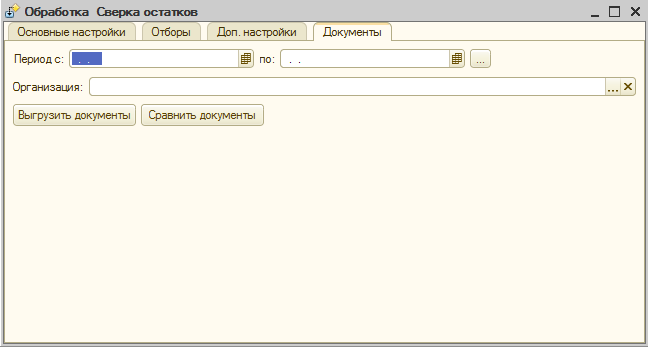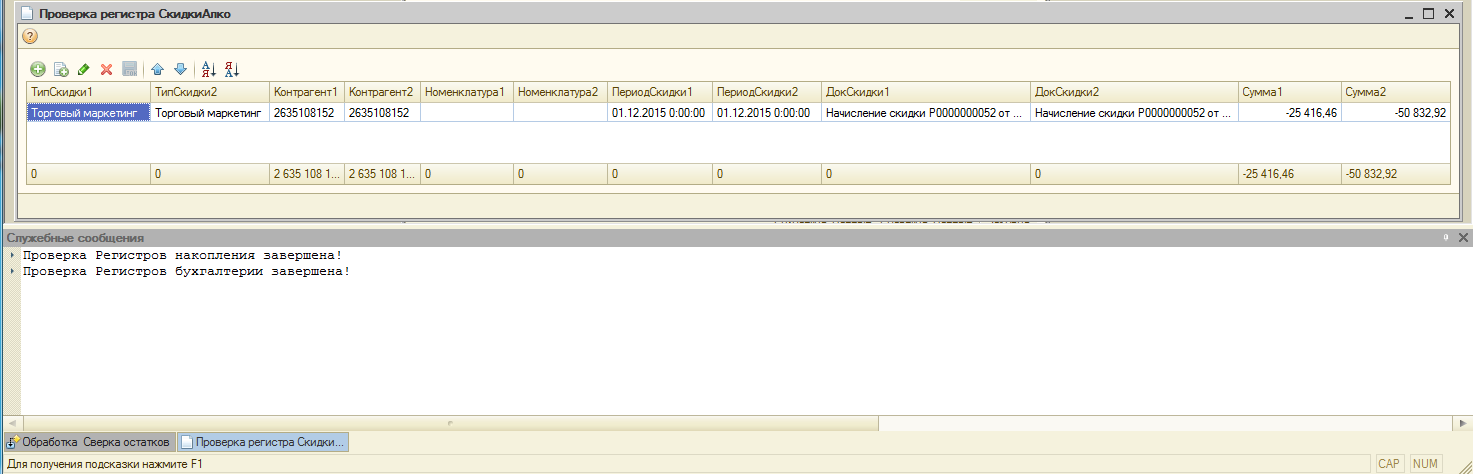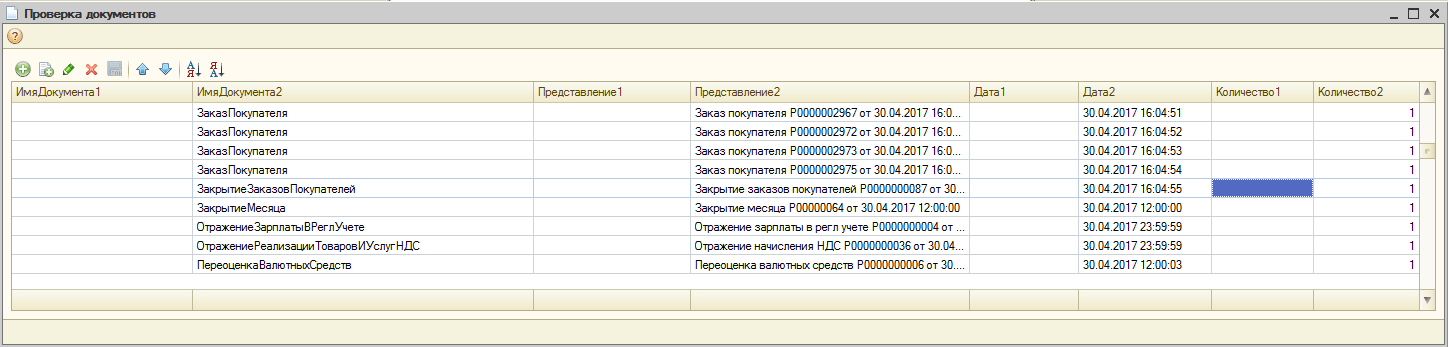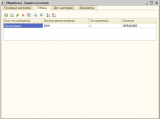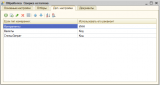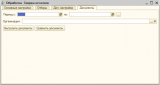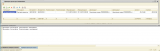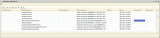Для чего предназначена обработка.
Идея написания обработки «Сверка остатков» возникла, когда перед нашим отделом была поставлена задача переноса остатков и документов с движениями из одной базы в другую. При этом конфигурации обоих баз были почти одинаковы. База, в которую переносились остатки и документы, была рабочей. В ней велся учет по другим организациям.
Сразу встал вопрос о контроле корректности переносимой информации.
Можно конечно, например, для регистра бухгалтерии просто написать запрос в консоли. Но что потом делать с результатом? Сверять только конечный остаток не выход. Даже если конечный остаток совпадает, различия могут быть в распределении остатка по субконто. А если есть расхождения, как их анализировать? Выгружать в Excel? Да и какой запрос писать? Для всех счетов сразу или для каждого счета свой запрос?
Вот для того, чтобы как-то автоматизировать проверку переносимой информации, и была создана данная обработка.
Итак, для чего же предназначена «Сверка остатков» :
Обработки «Сверка остатков» позволяет сверять остатки регистров бухгалтерии и накопления (только остатков) двух БД с похожей конфигурацией.
Под «похожестью» конфигураций, в данном случае имеется в виду следующее:
Если мы сверяем остатки по регистру накопления или бухгалтерии РЕГИСТР1, то и в БД1 и в БД2 должен быть этот регистр. Он должен иметь одно и то же наименование в обоих БД. Структура этих регистров (измерения и ресурсы) должны совпадать в обоих БД. Больше ни каких ограничений на конфигурации БД нет.
Обработка работала на конфигурациях УПП и УТ.
Описание обработки.
Основное окно обработки состоит из 4 страниц.
Страница «Основные настройки».
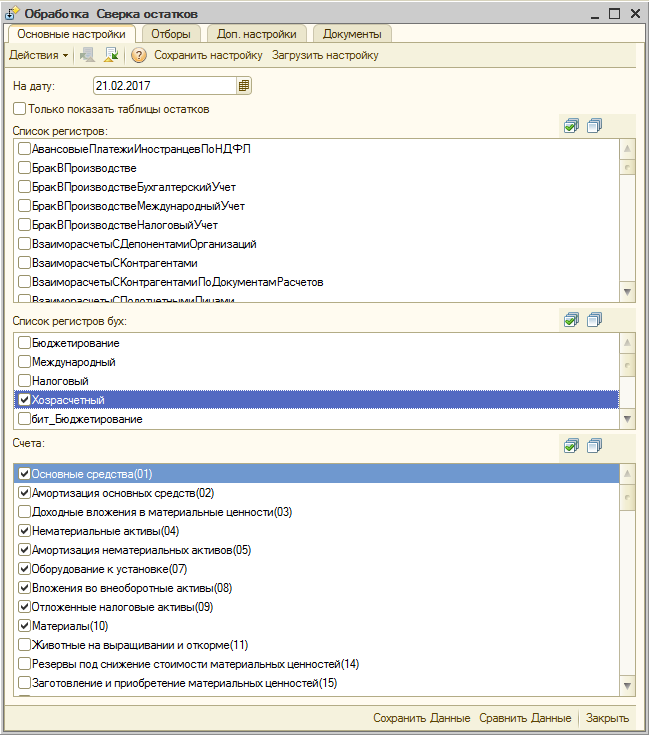
При открытии обработки на этой странице автоматически заполняются списки существующих в конфигурации регистров накопления и бухгалтерии. При активизации строки регистра бухгалтерии, заполняется список счетов этого регистра. Так же на этой странице имеется поле ввода «На дату». В нем указывается дата на которую сверяются остатки (начало дня). Флажок «Только показать таблицы остатков» полезен в том случае, если у проверяемого регистра очень большие регистры остатков (что не является редкостью – регистр не закрывается). При установке этого флажка обработка просто показывает остатки в двух таблицах, которые в дальнейшем могут быть проанализированы другими инструментами.
Две кнопки в верхней командной панели «Сохранить настройки» и «Загрузить настройки» служат, как и следует из их названия для сохранения настроек обработки в файле и загрузки их из этого файла. Мы ведь работаем с двумя БД и сохранять настройки обычным способом не получиться.
Две кнопки нижней командной панели «Сохранить данные» и «Сравнить данные» выполняют основные функции обработки. После того как все настройки выполнены (или загружены из файла) – в БД1 нажимаем кнопку «Сохранить Данные» и сохраняем результат в файл (например Данные1). Далее открываем обработку в БД2, загружаем настройки, и так же нажимаем кнопку «Сохранить Данные». Сохраняем результат в другой файл (например Данные2). После этого жмем «Сравнить данные», выбираем файлы Данные1 и Данные2. Все! Происходит сравнение остатков. Результат сравнения выводится в таблицы:
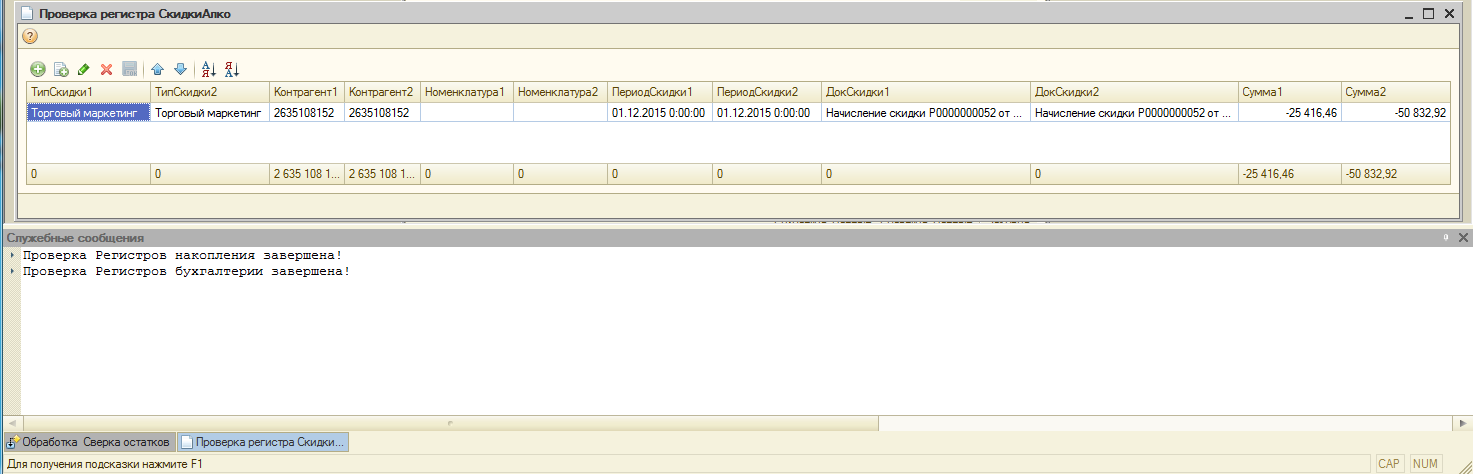
Страница «Отборы».
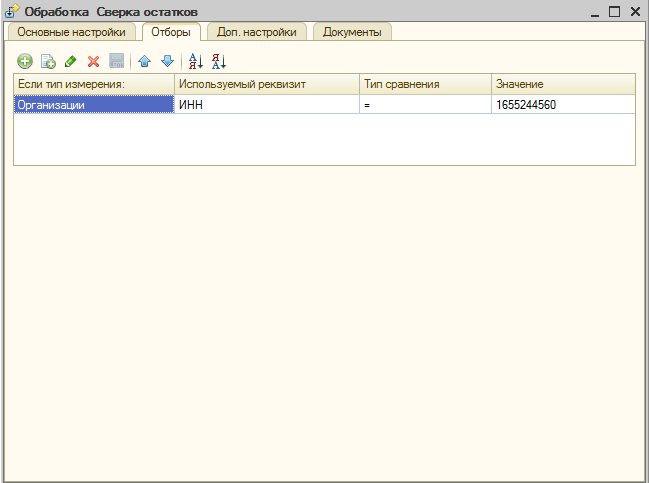
На этой странице есть возможность добавить отборы, по которым в дальнейшем выбираются остатки из регистров. Например, в нашем случае в БД2 уже были документы других организаций. Поэтому мы установили отбор по справочнику «Организации», и использовали для этого реквизит справочника «ИНН». Теперь во всех регистрах, у которых тип измерения – справочник «Организации», при выгрузке остатков произойдет отбор по этому измерению.
Страница «Доп. настройки».
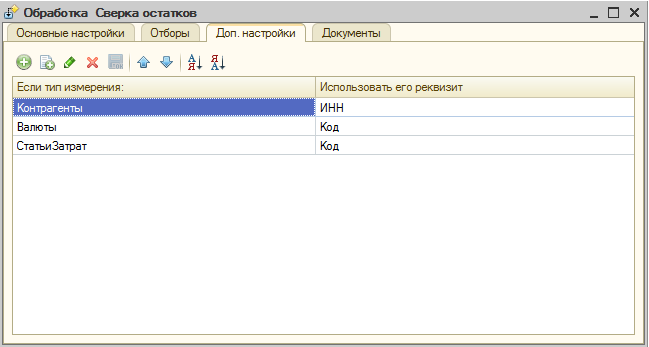
На этой странице можно указать, каким образом будут сравниваться измерения регистров двух БД. По умолчанию измерения сравниваются по представлению. Но, например:
- Контрагенты могут по-разному называться в БД1 и БД2. Поэтому лучше сравнивать их по ИНН.
- А вот валюты лучше сравнивать по коду.
Страница «Документы».
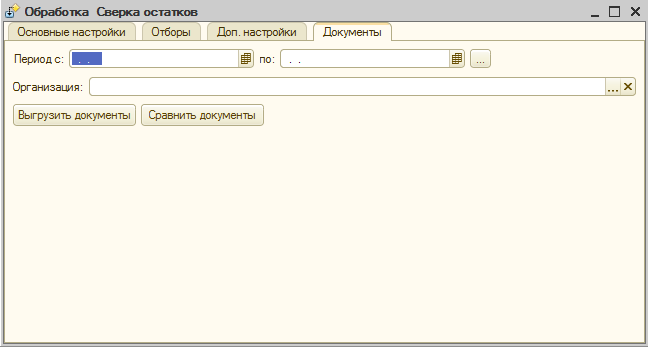
На этой странице реализована возможность сверки документов двух БД. Документы сверяются только по их представлению. Результат сравнения выводится в таблицу: